View hidden content is available for registered users!
Merhaba arkadaşlar aşağıdaki makaleyi yeni keşfettiğim bir blog sitesinden alıntı yapıyorum.
kaynak : https://tlgclk.wordpress.com
--
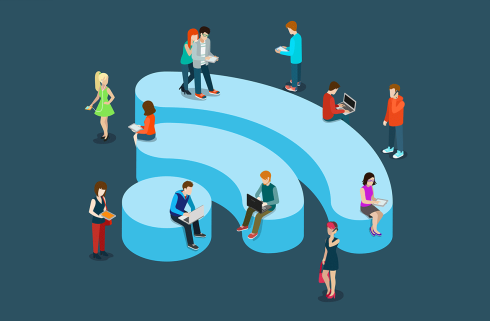
Modem güvenliğinizi üst düzeye çıkarmayı düşünüyorsanız doğru metne ulaştınız çünkü bu blog yazımda yapılması gereken tüm adımları belirteceğim. öncelikle şunu belirtmekte fayda var. aşağıdaki maddelerin bazıları, bazı hizmetleri kapatacaktır. kapatmadan önce o hizmeti kullanmadığınız dan emin olunuz. bu ayarları yapabilmek için modem yönetim paneline giriş yapmalısınız ve çeşitli sekmeler den adımları uygulayabilirsiniz.
modem arayüzüne ulaşmak için öncelikle modemin IP’sini öğrenelim
klavyenizden
 (windows) tuşuna basın ardından cmd yazıp enteri tuşlayın. Komut penceresi açılınca.
(windows) tuşuna basın ardından cmd yazıp enteri tuşlayın. Komut penceresi açılınca.
ipconfig komutunu yazıp enterleyin.
aşağıdaki görüntüdeki gibi bir döküman döndürülecektir.
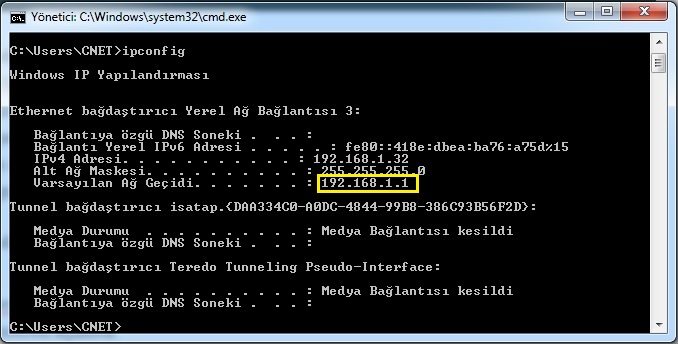
Varsayılan ağ geçidi karşısında sarı işaretle belirttiğim modeminizin IPsidir.
bu IPyi aşağıda göründüğü gibi internet tarayıcınızın adres çubuğuna yazıp enterleyin.

Aşağıda göründüğü gibi kontrol paneli giriş sayfası açılacaktır. kullanıcı adı ve şifresi genelde modeminizin altında yazmaktadır. Yazmıyorsa sık kullanılan 2 şifre vardır. Kullanıcı adı : admin, şifre 1: admin, Şifre 2 : ttnet, Şifre 3: password’dur. Üç şifreden birini deneyin.

Not: Yukarıda, resimde gördüğünüz panel girisi ve panel her modemde farklı tasarlanmıştır. Bu sebepten ötürü makalede panel içindeki izlenecek yollara değinilmeyecektir.
Şimdi güvenlik için yapılması gerekenleri aşağıda okuyabilir ve ayarlarınızı yapabilirsiniz.
1. Modem yönetim arayüzüne parola koymak
Genelde modem arayüzü kullanıcı adı ve şifresi admin,admin / admin,ttnet şeklindedir. güvenlikte en önemli adım bu kullanıcı adı ve şifresin değiştirilmesidir. şifre oluştururken güçlü bir şifre nasıl oluşturmalısınız. güçlü bir şifreye örnek vermek gerekirse; “Ae47uL?3Nex_21” dir. güçsüz bir şifreye örnek; “123456” dır. güçlü bir şifreyi çözmek en güçlü bilgisayarlarca asırlar sürebilir.
2. Modem kablosuz bağlantı parolasında WPA/WPA2 tercih etmelisiniz.
WPA2 şifrelemeyi tercih etmeniz güvenliğiniz için en iyi tercihtir. Güçlü bir şifreyle güvenliğinizin seviyesini ciddi anlamda yükseltebilirsiniz.
3. UPnP hizmetinin devre dışı bırakılması.
“Evrensel Tak ve Çalıştır” (UPnP) teknolojisi dahil olan cihazların kullanıcı müdahalesine gerek kalmadan ihtiyaç duyduğu ayarları diğer aygıtlarla iletişim kurarak kendi kendilerini yapılandırmalarına olanak tanır. Örnekle somutlaştırmak gerekirse, ağa dahil olan bir aygıt, Router ile konuşarak kendine bir Port açabilir ve dış ağa yayın yapmaya başlayabilir. Çoğu zaman yayın yapılan dış ağ ise İnternet olmaktadır. Bu hizmeti devre dışı bırakın.
4. WPS özelliğini devre dışı bırakmak.
“Wi-Fi protected setup” (WPS), tecrübesiz kullanıcıların router ve istemciler ile diğer ürünlerini kablosuz olarak kolayca bağlamalarını sağlayan bir sistemdir. Özellikle bu hizmetin eski sürümlerinde kablosuz ağınıza sızmayı mümkün kılan açıklar vardır. Bu hizmeti devre dışı bırakın.
5. WAN’dan web erişiminin devre dışı bırakılması.
6. WAN’dan pingin devre dışı bırakılması.
WAN pinglemeyi kapatmak için modeminizden WAN Ping i bulun ve kapatın.
7. Uzaktan yönetimin (ACL) kapatılması
ACL hizmeti bazı modemlerde varsayılan olarak kapalıdır. Yinede kontrol edilmesinde fayda var.
8. DMZ nin devre dışı bırakılması
DMZ (Arındırılmış Bölge) aktif olduğunda internetten erişilmesini istediğiniz yerel bir bilgisayarınızın tüm portlarını açarak sınırsız erişilmesine izin verilir. Bu ayarı kapatın.
9. Gereksiz servisleri kapatılması
Kullanmadığınız servisleri kapatın. örnek vermek gerekirse; (ftp, snmp, telnet, icmp) modem arayüzüne girerek kapatmanız çok kolaydır.
10. MAC adres filtrelemesi
Mac filtresi kullanmak güvenlik açısından önemlidir. ancak sadece mac filtresi kullanarak güvenliği sağlamayı kesinlikle önermiyorum. bu hatayı yapan kişilerin modemlerine bağlanmak çok kolaydır. sadece mac filtresiyle korunan bilgisayara bağlanmak isteyen korsan kendi bilgisayarını izin verilen mac adresiyle değiştirerek bağlanabilir. İ;in verilen mac adreslerini öğrenmek çok kolaydır. Öte yandan Mac filtresini tamamlayıcı güvenlik adımı olarak düşünmeli bu filtrenin gerekli ayarlarını yaptıktan sonra aktif etmelisiniz.
11. Misafir için kısıtlı Wireless ağı kullanmak.
Misafirlerinizin “misafir kablosuz ağı”nı kullanmalarını sağlayabilirsiniz. bu ağlardan giriş yapan istemciler kısıtlı haklara sahiptir. Ancak her modemde bu özellik yoktur.
Aşağıda detaya girmenin gerekmediğini düşündüğüm ek güvenlik adımlarını da uygulayınız.
12. Port tetiklemenin devre dışı bırakılması.
13. Port iletmenin devre dışı bırakılması.
14. FTP paylaşımında ananim oturum açmanın devre dışı bırakılması.
15. Ağ bağlantısında konuk oturumun engellenmesi.
16. Modem güvenlik duvarının aktif hale getirilmesi.
Ek olarak bir çok modemde güvenlik duvarı vardır ve aktif olarak çalışır. Güvenlik duvarının aktif olduğundan emin olun, değilse aktif edin.
Okuduğunuz için teşekkür ederim.
kaynak : https://tlgclk.wordpress.com
--
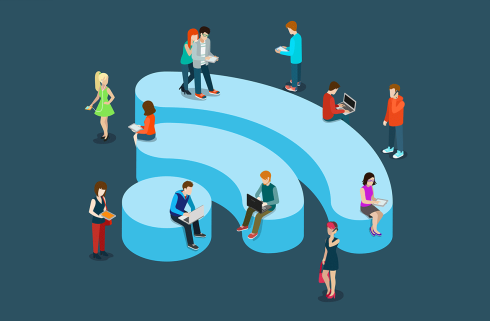
Modem güvenliğinizi üst düzeye çıkarmayı düşünüyorsanız doğru metne ulaştınız çünkü bu blog yazımda yapılması gereken tüm adımları belirteceğim. öncelikle şunu belirtmekte fayda var. aşağıdaki maddelerin bazıları, bazı hizmetleri kapatacaktır. kapatmadan önce o hizmeti kullanmadığınız dan emin olunuz. bu ayarları yapabilmek için modem yönetim paneline giriş yapmalısınız ve çeşitli sekmeler den adımları uygulayabilirsiniz.
modem arayüzüne ulaşmak için öncelikle modemin IP’sini öğrenelim
klavyenizden

ipconfig komutunu yazıp enterleyin.
aşağıdaki görüntüdeki gibi bir döküman döndürülecektir.
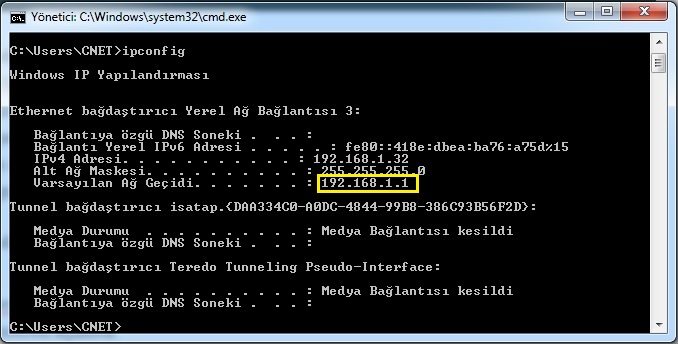
Varsayılan ağ geçidi karşısında sarı işaretle belirttiğim modeminizin IPsidir.
bu IPyi aşağıda göründüğü gibi internet tarayıcınızın adres çubuğuna yazıp enterleyin.

Aşağıda göründüğü gibi kontrol paneli giriş sayfası açılacaktır. kullanıcı adı ve şifresi genelde modeminizin altında yazmaktadır. Yazmıyorsa sık kullanılan 2 şifre vardır. Kullanıcı adı : admin, şifre 1: admin, Şifre 2 : ttnet, Şifre 3: password’dur. Üç şifreden birini deneyin.

Not: Yukarıda, resimde gördüğünüz panel girisi ve panel her modemde farklı tasarlanmıştır. Bu sebepten ötürü makalede panel içindeki izlenecek yollara değinilmeyecektir.
Şimdi güvenlik için yapılması gerekenleri aşağıda okuyabilir ve ayarlarınızı yapabilirsiniz.
1. Modem yönetim arayüzüne parola koymak
Genelde modem arayüzü kullanıcı adı ve şifresi admin,admin / admin,ttnet şeklindedir. güvenlikte en önemli adım bu kullanıcı adı ve şifresin değiştirilmesidir. şifre oluştururken güçlü bir şifre nasıl oluşturmalısınız. güçlü bir şifreye örnek vermek gerekirse; “Ae47uL?3Nex_21” dir. güçsüz bir şifreye örnek; “123456” dır. güçlü bir şifreyi çözmek en güçlü bilgisayarlarca asırlar sürebilir.
2. Modem kablosuz bağlantı parolasında WPA/WPA2 tercih etmelisiniz.
WPA2 şifrelemeyi tercih etmeniz güvenliğiniz için en iyi tercihtir. Güçlü bir şifreyle güvenliğinizin seviyesini ciddi anlamda yükseltebilirsiniz.
3. UPnP hizmetinin devre dışı bırakılması.
“Evrensel Tak ve Çalıştır” (UPnP) teknolojisi dahil olan cihazların kullanıcı müdahalesine gerek kalmadan ihtiyaç duyduğu ayarları diğer aygıtlarla iletişim kurarak kendi kendilerini yapılandırmalarına olanak tanır. Örnekle somutlaştırmak gerekirse, ağa dahil olan bir aygıt, Router ile konuşarak kendine bir Port açabilir ve dış ağa yayın yapmaya başlayabilir. Çoğu zaman yayın yapılan dış ağ ise İnternet olmaktadır. Bu hizmeti devre dışı bırakın.
4. WPS özelliğini devre dışı bırakmak.
“Wi-Fi protected setup” (WPS), tecrübesiz kullanıcıların router ve istemciler ile diğer ürünlerini kablosuz olarak kolayca bağlamalarını sağlayan bir sistemdir. Özellikle bu hizmetin eski sürümlerinde kablosuz ağınıza sızmayı mümkün kılan açıklar vardır. Bu hizmeti devre dışı bırakın.
5. WAN’dan web erişiminin devre dışı bırakılması.
6. WAN’dan pingin devre dışı bırakılması.
WAN pinglemeyi kapatmak için modeminizden WAN Ping i bulun ve kapatın.
7. Uzaktan yönetimin (ACL) kapatılması
ACL hizmeti bazı modemlerde varsayılan olarak kapalıdır. Yinede kontrol edilmesinde fayda var.
8. DMZ nin devre dışı bırakılması
DMZ (Arındırılmış Bölge) aktif olduğunda internetten erişilmesini istediğiniz yerel bir bilgisayarınızın tüm portlarını açarak sınırsız erişilmesine izin verilir. Bu ayarı kapatın.
9. Gereksiz servisleri kapatılması
Kullanmadığınız servisleri kapatın. örnek vermek gerekirse; (ftp, snmp, telnet, icmp) modem arayüzüne girerek kapatmanız çok kolaydır.
10. MAC adres filtrelemesi
Mac filtresi kullanmak güvenlik açısından önemlidir. ancak sadece mac filtresi kullanarak güvenliği sağlamayı kesinlikle önermiyorum. bu hatayı yapan kişilerin modemlerine bağlanmak çok kolaydır. sadece mac filtresiyle korunan bilgisayara bağlanmak isteyen korsan kendi bilgisayarını izin verilen mac adresiyle değiştirerek bağlanabilir. İ;in verilen mac adreslerini öğrenmek çok kolaydır. Öte yandan Mac filtresini tamamlayıcı güvenlik adımı olarak düşünmeli bu filtrenin gerekli ayarlarını yaptıktan sonra aktif etmelisiniz.
11. Misafir için kısıtlı Wireless ağı kullanmak.
Misafirlerinizin “misafir kablosuz ağı”nı kullanmalarını sağlayabilirsiniz. bu ağlardan giriş yapan istemciler kısıtlı haklara sahiptir. Ancak her modemde bu özellik yoktur.
Aşağıda detaya girmenin gerekmediğini düşündüğüm ek güvenlik adımlarını da uygulayınız.
12. Port tetiklemenin devre dışı bırakılması.
13. Port iletmenin devre dışı bırakılması.
14. FTP paylaşımında ananim oturum açmanın devre dışı bırakılması.
15. Ağ bağlantısında konuk oturumun engellenmesi.
16. Modem güvenlik duvarının aktif hale getirilmesi.
Ek olarak bir çok modemde güvenlik duvarı vardır ve aktif olarak çalışır. Güvenlik duvarının aktif olduğundan emin olun, değilse aktif edin.
Okuduğunuz için teşekkür ederim.


